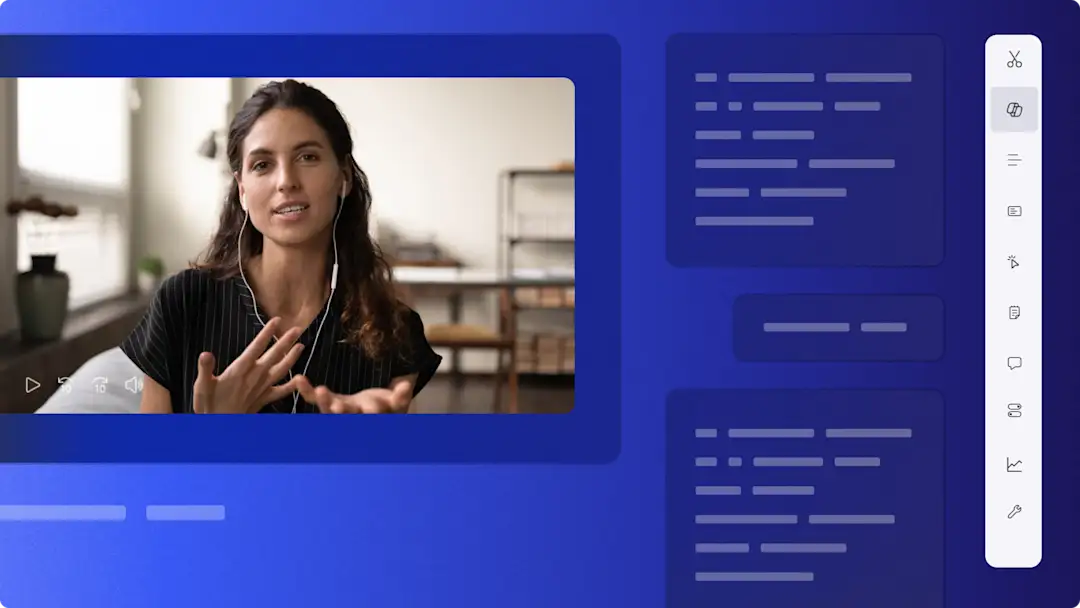Obs! Skjermbildene i denne artikkelen er fra Clipchamp for arbeidskontoer, og de samme prinsippene gjelder for Clipchamp for skolekontoer. Opplæring for personlige Clipchamp-kontoer kan avvike.Mer informasjon.
På denne siden
Importer bilder og videoer til bruk privat, på jobb eller skole på en enkel måte til videoredigeringsprogrammet Clipchamp med vår sikre OneDrive-integrasjon. Overfør filer og lagre videoer til din foretrukne Microsoft skylagringskonto med noen få klikk.
Lag filmiske reise-vlogger, effektive bedriftsopplæringsvideoer og engasjerende undervisningsvideoer med vårt kostnadsfrie og enkle videoredigeringsprogram på nettet. Forvandle de vanlige videoene dine til iøynefallende klipp ved å bruke dette hurtigimportalternativet.
Finn ut hvordan du kobler til OneDrive-kontoen og kan glede deg over sømløs redigering i Clipchamp.
Slik bruker du OneDrive-integrasjonen
Trinn 1. Velg Importer medier-knappen
Klikk på Importer medier-knappen for å se forskjellige måter å laste opp mediene til Clipchamp på. Deretter velger du OneDrive-knappen.
Trinn 2. Aktiver tilgang og pålogging til OneDrive
Et popup-vindu vises for å gi Clipchamp tilgang til OneDrive-filene dine.Klikk på Fortsett-knappen for å gå videre.
Deretter logger du på Microsoft-kontoen. Klikk på Neste for å fortsette å koble til kontoen.
Trinn 3. Velg bilder og videoer fra OneDrive
Gå til OneDrive-mappen du vil legge til medier fra. Klikk på avmerkingsboksen for å velge bildene og videoene du vil legge til på Medier-fanen i Clipchamp.
Trinn 4. Rediger og eksporter video
Når filene er ferdig importert, kan du organisere Dine medier-fanen ved å filtrere etter filtype, for eksempel bilde eller video, samt sortere etter filnavn og -størrelse. Dra og slipp klipp til redigeringstidslinjen for å begynne å redigere. Trim videoer, legg til overganger, rediger titler og legg til bakgrunnsmusikk. Når du er klar, eksporterer du videoen i høy kvalitet. Vi anbefaler 1080p HD for deling på sosiale medier.
Trinn 5. Lagre direkte til OneDrive
En kopi av videoen lagres automatisk på enheten når videoen er eksportert. Finn knappen Lagre til OneDrive på Clipchamp-eksportsiden for å laste opp videoen til OneDrive. Gi nytt navn til den nyopprettede videoen, og klikk på Send. Når du er ferdig, vil du også motta en filkobling som du enkelt kan kopiere og dele.
Se denne YouTube-opplæringen for mer veiledning.
Benytt deg av OneDrive-integrasjonen når du redigerer videoer i Clipchamp-appen for Windows eller videoredigeringsprogrammet på nettet. Fortsett å utforske Clipchamp-integrasjoner, for eksempel Xbox og Microsoft Bilder, eller finn ut hvordan du laster opp Clipchamp-videoene direkte til YouTube.